edge浏览器设置默认浏览器 如何在Edge中设置默认浏览器
更新时间:2024-03-30 17:02:25作者:yang
Edge浏览器作为微软最新推出的浏览器,功能强大且操作简便,但在使用过程中,有时用户可能希望将其设置为默认浏览器,那么在Edge浏览器中,如何快速简单地设置默认浏览器呢?下面我们就来详细介绍一下。
具体方法:
1.
打开浏览器,点击右上角“设置及其他”按钮。如图:
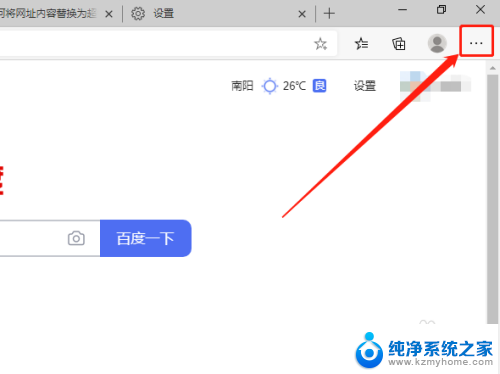
2.
在下拉菜单中,点击设置选项。如图:
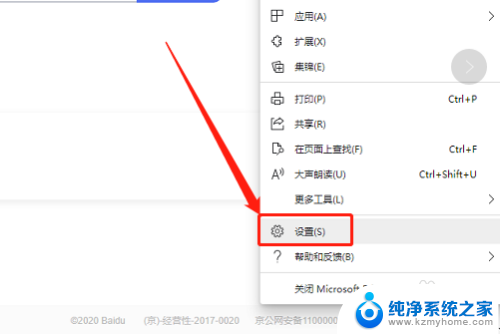
3.
在左侧,点击“默认浏览器”选项。如图:
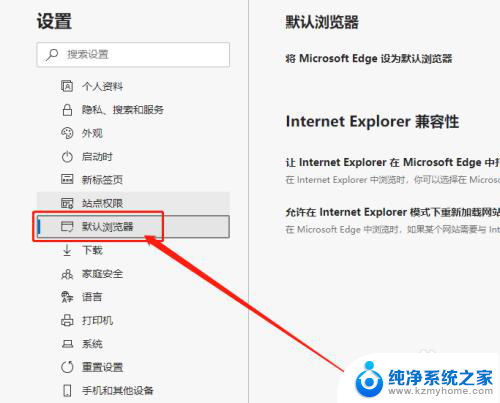
4.在“默认浏览器”中,右侧点击“设置默认值”选项。如图:
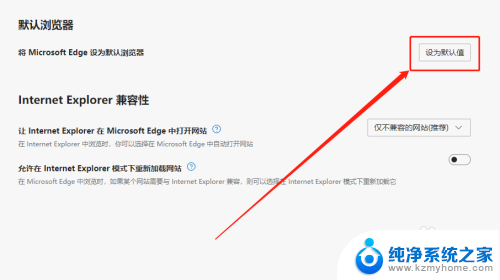
5.在系统弹出框,设置默认浏览器即可。如图:
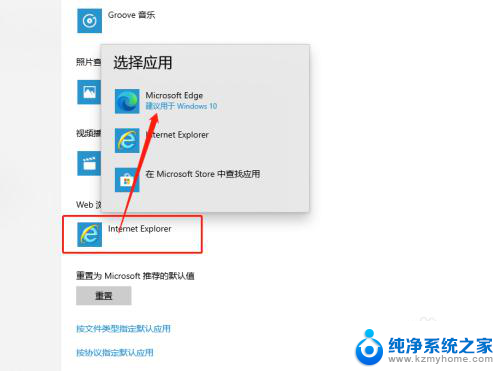
以上是关于如何设置 Edge 浏览器为默认浏览器的全部内容,如果您遇到这个问题,可以按照以上方法进行解决,希望这对大家有所帮助。
edge浏览器设置默认浏览器 如何在Edge中设置默认浏览器相关教程
- 怎么设置edge浏览器默认打开页面 Edge浏览器如何设置启动时默认打开的页面
- 怎么默认浏览器为ie 怎样将IE浏览器设为默认浏览器
- 设置默认打开浏览器 如何修改电脑的默认浏览器
- 微软浏览器如何设置默认搜索引擎 Microsoft Edge浏览器的默认搜索引擎如何更改
- 怎么设置默认打开的浏览器 如何将浏览器设为默认浏览器
- 如何将微软浏览器设为默认 怎样将微软浏览器设置成默认浏览器
- vivo怎么改默认浏览器 VIVO手机如何将其它浏览器设置为默认浏览器
- 怎么设置edge浏览器的搜索引擎 Microsoft Edge浏览器默认搜索引擎设置方法
- edge浏览器设置ie模式 edge浏览器ie模式设置方法
- ie浏览器默认主页网址 IE浏览器如何更改默认主页
- windows咋关闭呢 关笔记本电脑的步骤
- 怎么样切换windows版本 笔记本电脑系统更换步骤
- 电脑windows密码怎么找回 笔记本电脑忘记登录密码怎么办
- windows 10屏保怎么设置 电脑屏幕屏保自定义设置
- 键盘上有win这个键吗 win键是哪个键
- wind7电脑开机黑屏 电脑桌面黑屏但能听到声音怎么办
电脑教程推荐